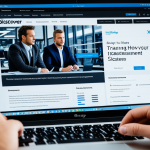En cette ère de connectivité et de technologie, il n’a jamais été aussi simple d’avoir accès à des informations en temps réel. Parmi les nombreux services disponibles, Google Maps se distingue par sa capacité à fournir des alertes de circulation pour vous aider à naviguer efficacement. Si vous possédez un Xiaomi Mi 11, cet article est fait pour vous. Nous vous guiderons à travers les étapes pour configurer ces alertes et optimiser votre expérience de conduite.
Google Maps ne se contente plus de vous montrer des cartes; il vous transmet des informations précieuses sur la circulation, les travaux, les accidents et bien plus encore. Cela peut sembler complexe, mais avec quelques réglages et astuces, vous pouvez transformer votre téléphone portable en un outil indispensable pour chaque trajet. Lisez la suite pour découvrir comment y parvenir.
Dans le meme genre : Comparatif smartphones : Les choix les plus écologiques
Configurer les services de localisation sur votre Xiaomi Mi 11
Avant de configurer les alertes de circulation sur Google Maps, assurez-vous que les services de localisation sont activés sur votre appareil. Sans cela, l’application ne pourra pas fournir des informations précises.
Pour activer les services de localisation, suivez ces étapes :
A lire également : Comment utiliser les raccourcis Siri pour automatiser les tâches courantes sur un iPhone 13 ?
- Ouvrez l’application Paramètres sur votre Xiaomi Mi 11.
- Faites défiler vers le bas et appuyez sur Localisation.
- Activez le service de localisation en appuyant sur le bouton bascule.
Vous pouvez également améliorer la précision de la localisation en activant l’option Haute précision. Pour cela, allez dans les Paramètres de localisation et sélectionnez Mode. Choisissez Haute précision pour utiliser à la fois le GPS, le Wi-Fi et les réseaux mobiles.
En outre, pour des fonctionnalités avancées, vous pouvez activer les options de développeurs. Cela permet d’accéder à des options comme la localisation simulée, utile pour tester différentes configurations sans se déplacer physiquement.
Paramétrer Google Maps pour des alertes en temps réel
Pour recevoir des alertes de circulation en temps réel sur votre Xiaomi Mi 11, vous devez d’abord vous assurer que Google Maps est correctement configuré. Voici comment procéder :
- Ouvrez l’application Google Maps sur votre téléphone portable.
- Appuyez sur votre photo de profil ou votre initiale dans le coin droit supérieur de l’écran.
- Sélectionnez Paramètres.
- Allez dans Paramètres de navigation.
- Activez les alertes de circulation en basculant le commutateur approprié.
Une fois ces étapes complétées, Google Maps commencera à vous notifier des incidents de circulation en temps réel. Si vous utilisez Android Auto ou Google Assistant, ces alertes peuvent également être transmises via ces plateformes, ce qui est particulièrement utile lorsque vous conduisez.
Pour une expérience encore plus fluide, activez les alertes vocales. Cela vous permet de recevoir des informations sans avoir à regarder votre écran. Rendez-vous dans les Paramètres de navigation, puis sélectionnez Guidage vocal et activez-le.
Maximiser les fonctionnalités de Google Maps
Maintenant que vous avez configuré les alertes de circulation, découvrons comment tirer le meilleur parti de Google Maps sur votre Xiaomi Mi 11. Google Maps offre une multitude de fonctionnalités qui peuvent améliorer votre expérience de navigation :
- Temps réel : La possibilité de voir les conditions de circulation en direct. Cela peut vous aider à éviter les embouteillages et à trouver des itinéraires alternatifs.
- Alertes sismiques : Si vous vivez dans une région sujette aux séismes, vous pouvez activer cette fonction pour recevoir des notifications en cas de tremblement de terre.
- Localisation d’urgence : En cas de besoin, Google Maps peut vous indiquer les centres médicaux et les services d’urgence les plus proches.
Pour activer ces fonctionnalités, retournez dans l’application Google Maps et explorez les différentes options sous l’onglet Paramètres. Vous pouvez également personnaliser vos préférences de voyage, comme éviter les péages ou les ferries.
Si vous voyagez souvent, pensez à utiliser le mode hors ligne. Téléchargez les cartes de vos destinations à l’avance pour être en mesure de naviguer même sans connexion Internet.
Sécurité et confidentialité avec Google Maps
Lorsque vous utilisez des services de localisation, la sécurité et la confidentialité doivent être une priorité. Google Maps offre des paramètres de sécurité robustes pour protéger vos données personnelles. Voici quelques conseils pour garantir votre sécurité :
- Vérifiez les autorisations : Assurez-vous que Google Maps ne collecte que les données dont il a besoin. Allez dans Paramètres > Applications > Google Maps > Autorisations et ajustez les paramètres selon vos préférences.
- Historique de localisation : Vous pouvez arrêter Google de suivre vos mouvements en désactivant l’historique de localisation. Allez dans Paramètres > Google > Compte Google > Données et personnalisation et désactivez l’option.
- Mode Incognito : Utilisez le mode Incognito pour naviguer sans enregistrer votre historique dans Google Maps. Appuyez sur votre photo de profil et sélectionnez Activer le mode Incognito.
Enfin, pour une sécurité maximale, veillez à mettre à jour régulièrement l’application. Une mise à niveau assure que vous disposez des dernières fonctionnalités et correctifs de sécurité.
Troubleshooting et FAQ
Parfois, même après avoir suivi toutes les étapes, des problèmes peuvent survenir. Voici quelques solutions pour les problèmes courants :
- Précision de la localisation : Si Google Maps ne parvient pas à déterminer votre position exacte, assurez-vous que le GPS est activé et que vous avez une bonne connexion réseau. Si le problème persiste, allez dans Paramètres > Localisation > Avancé et activez Améliorer la précision.
- Non-réception des alertes : Si vous ne recevez pas les alertes de circulation, vérifiez que les notifications sont activées pour Google Maps. Allez dans Paramètres > Applications > Google Maps > Notifications et assurez-vous que toutes les options sont activées.
- Application lente : Si l’application est lente ou se bloque, essayez de vider le cache. Allez dans Paramètres > Applications > Google Maps > Stockage > Vider le cache.
En cas de soucis plus complexes, pensez à consulter le centre d’aide Google ou à contacter le support technique. Ils disposent d’une base de connaissances riche et de solutions spécifiques à divers problèmes.
Configurer les alertes de circulation en temps réel sur Google Maps avec un Xiaomi Mi 11 est une opération simple mais incroyablement utile. En suivant ces étapes, vous optimisez non seulement votre expérience de conduite, mais vous vous assurez également de voyager en toute sérénité.
De l’activation des services de localisation à la personnalisation des paramètres de sécurité, chaque étape contribue à une navigation plus fluide et plus sûre. Profitez de ces fonctionnalités avancées pour transformer votre téléphone mobile en un assistant de conduite efficace. Que ce soit pour éviter les bouchons, recevoir des alertes sismiques, ou trouver des services d’urgence, Google Maps est là pour vous aider.
Avec ces outils en main, vous êtes prêt à affronter la route en toute tranquillité, en gardant toujours une longueur d’avance sur les imprévus. Safe travels!